Sử dụng ứng dụng Màn hình ngoài
Khi bạn kết nối với camera bên ngoài như camera Sony Alpha, ứng dụng Màn hình bên ngoài có thể trợ giúp bạn trong các trường hợp sau:
- Tận dụng màn hình có độ phân giải cao của thiết bị Xperia để làm màn hình camera.
- Đảm bảo đối tượng chụp được lấy nét bằng cách chụm hoặc mở hai ngón tay trên màn hình điện thoại thông minh để phóng to hoặc thu nhỏ.
- Tìm giá trị ánh sáng tốt nhất trong nhiều môi trường chụp bằng chức năng điều chỉnh Độ sáng.
Bằng cách sử dụng chế độ phát trực tiếp, bạn có thể phát trực tuyến từ mọi nơi thông qua mạng di động trong khi theo dõi video từ camera bên ngoài.
- Cung cấp nội dung có độ phân giải cao lên đến 4K cho khán giả từ camera được kết nối.
- Dễ dàng đăng nội dung trên các dịch vụ nội dung phương tiện trên mạng xã hội khác nhau bằng giao thức RTMP.

- Tìm và nhấn vào
 (Biểu tượng Màn hình ngoài) để khởi chạy ứng dụng Màn hình ngoài.Nếu
(Biểu tượng Màn hình ngoài) để khởi chạy ứng dụng Màn hình ngoài.Nếu (Biểu tượng Màn hình ngoài) không có trong ngăn kéo ứng dụng, hãy tìm và nhấn vào [Cài đặt] > [Kết nối thiết bị] > [Lựa chọn ưu tiên về kết nối] > [Màn hình ngoài], sau đó nhấn vào nút chuyển [Hiển thị ứng dụng Màn hình ngoài].
(Biểu tượng Màn hình ngoài) không có trong ngăn kéo ứng dụng, hãy tìm và nhấn vào [Cài đặt] > [Kết nối thiết bị] > [Lựa chọn ưu tiên về kết nối] > [Màn hình ngoài], sau đó nhấn vào nút chuyển [Hiển thị ứng dụng Màn hình ngoài]. -
Kết nối thiết bị video.
- Kết nối thiết bị video hỗ trợ đầu ra USB Video Class (UVC) với Xperia của bạn bằng cáp USB Type-C.
- Kết nối thiết bị video hỗ trợ đầu ra HDMI với Xperia của bạn bằng cáp HDMI cùng với bộ chuyển đổi HDMI-UVC.
-
Nhấn vào [Chế độ], sau đó chọn [Chế độ màn hình] hoặc [Chế độ phát trực tiếp].Nếu không có menu hoặc biểu tượng nào được hiển thị, hãy nhấn vào bất kỳ vị trí nào trên màn hình.
Tổng quan về Chế độ màn hình Màn hình ngoài

-
Nhấn để hiện hoặc ẩn các màu sắc sai.
-
Nhấn để hiển thị và chọn trong số các kiểu dạng sóng khác nhau.
-
Nhấn để khóa màn hình và ngăn các thao tác vô tình.
-
Nhấn để điều chỉnh mức độ sáng bằng thanh trượt.
-
Nhấn để hiển thị và chọn loại đường lưới.
-
Nhấn để hiển thị và chọn trong số các tỷ lệ khung hình khác nhau.
-
Nhấn để xoay màn hình 180 độ.
-
Nhấn để điều chỉnh nhiều cài đặt chi tiết hơn.
-
Nhấn để chọn [Chế độ màn hình] hoặc [Chế độ phát trực tiếp].
-
Trạng thái âm thanh
-
Định dạng video/Tốc độ khung hình
-
Chế độ đã chọn
-
Trạng thái pin